RayLink app操作起来也是非常的简单,只需要登录后就可以直接发起远程连接,远程连接成功后就可以进入到远程主机的电脑桌面对电脑进行远程操作了,并且软件的控制端有清晰度、色彩以及帧率等参数可供设置选择,用户可以自己设置色彩、帧率和清晰度,手机端还支持鼠标模式、触屏、连接键鼠等多种方式控制电脑,傻瓜式操作、功能超齐全。
软件功能
1、10ms超低延时
无感低延时,媲美本地操作。
2、支持4:4:4色彩模式
工业级色彩表现,全色域无损采样还原真实世界。
3、支持60FPS帧率
超流畅画面体验,永远快人一步。
RayLink手机版控制栏功能说明
进入到远控桌面后,可以通过远控工具栏进行一系列的远程操作,点击悬浮球图标打开远控工具栏。
(1)切换屏幕:当受控设备存在多个屏幕,可以使用【切换屏幕】功能来操作
(2)键盘:文字输入,便于在远控过程中输入内容。
(3)触控模式:手机屏幕秒变电脑屏幕,高效提升生产力
(4)指针模式:鼠标指针帮助操作,使用更精准
(5)横/竖屏:旋转当前控制端显示的桌面屏幕
(6)画质:支持流畅、标清、高清
(7)重启:支持重启受控主机
(8)断开连接
RayLink如何开启Android受控权限设置
1、开启条件
a)操作系统:主受控均为安卓系统5.0及以上,仅支持armv8架构设备
b)软件版本:主控和受控设备均为V6.4.0及以上,不支持老版本
c)手机型号:暂不支持鸿蒙系统的设备
2、操作说明
以下根据手机设备为Redmi Note 11SE录制的操作教程
a)开启受控手机的【允许远程本设备】,开通以下3个权限
b)勾选录屏权限,在提醒弹窗里点击【立即开始】,权限开启成功,勾选辅助功能权限,在弹窗里点击【开启权限】进行下一步。
点开【已下载的应用】,找到已安装的程序【RayLink】
开启【使用RayLink】模块,辅助功能权限开启成功
c)最后在弹框的3个权限都勾选上后,点击【开启受控模式】,安卓受控开启成功
说明:在其他两个权限开启的情况下不勾选存储权限同样支持开启受控模式
RayLink特色
1、完成智能产品之间的数据共享,无需等待即可通过共享添加新成员。
2、对设备绑定的数量以及可以向应用程序添加多少设备没有限制。
3、提供多种遥控操作解决方法,使你熟悉自己手机的功能,不用花时间去配遥控器。
4、用手指点一下手机的显示屏就能立刻操作,轻松控制家中的智能产品。
更新日志
v6.4.0版本
1、Raylink支持安卓受控(仅限于安卓控安卓)。
2、初次启动服务时增加连接服务器提示。
3、解决部分机型启动服务奔溃问题。
4、解决服务器异常连接不上的问题。
5、其他bug优化。
∨ 展开
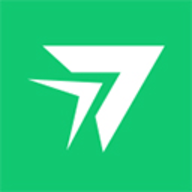

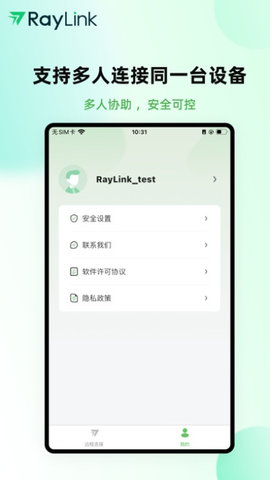
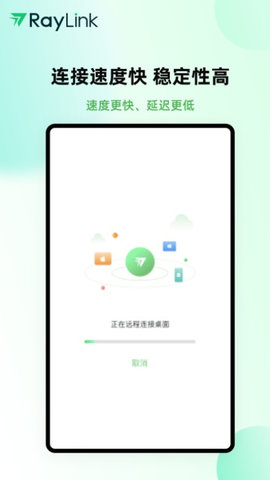
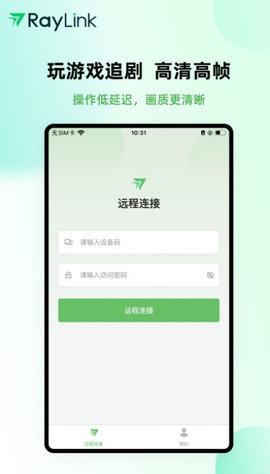
 抖音福袋秒抢
抖音福袋秒抢 Battery Guru
Battery Guru 万能恢复精灵
万能恢复精灵 Super Widget
Super Widget 帧数助手app
帧数助手app QQ任意机型在线修改器
QQ任意机型在线修改器 Speedtest高级破解
Speedtest高级破解 无障碍锁机生成器2.0
无障碍锁机生成器2.0 Tasker系统增强神器
Tasker系统增强神器 shizuku官方版
shizuku官方版 快手评论刷视频
快手评论刷视频 桃心云手机版
桃心云手机版 谷歌验证器
谷歌验证器 磁力搜索器
磁力搜索器 遥控精灵
遥控精灵 清浊app
清浊app 极空间TV
极空间TV 中国移动畅连
中国移动畅连 Avast Cleanup
Avast Cleanup airmirror远程控制
airmirror远程控制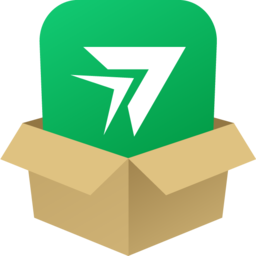
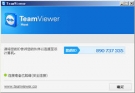




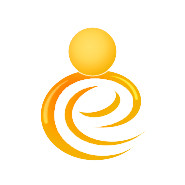
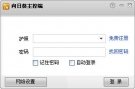
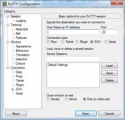

 磁力链接搜索工具
磁力链接搜索工具 磁力tv官方
磁力tv官方 八爪鱼磁搜
八爪鱼磁搜 哆猫侠磁力解锁版
哆猫侠磁力解锁版 磁力快搜清爽版
磁力快搜清爽版 樱桃bt磁力种子搜索
樱桃bt磁力种子搜索 磁力云app
磁力云app 磁力云破解
磁力云破解 多多bt磁力搜索
多多bt磁力搜索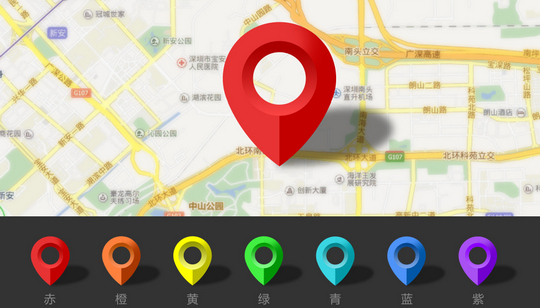 安卓虚拟定位软件
安卓虚拟定位软件 FakeLocation定位软件
FakeLocation定位软件 模拟定位
模拟定位 天下游定位软件
天下游定位软件 虚拟定位精灵
虚拟定位精灵 标枪定位
标枪定位 虑似定位精灵App
虑似定位精灵App 手机定位迹寻软件
手机定位迹寻软件 打卡定位精灵
打卡定位精灵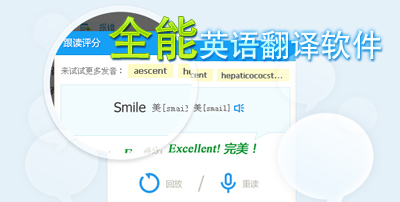 英语翻译软件
英语翻译软件 越南语翻译通
越南语翻译通 日语翻译器
日语翻译器 Cat Translator翻译
Cat Translator翻译 reverso翻译软件
reverso翻译软件 芒果翻译
芒果翻译 智汇翻译
智汇翻译 AI翻译助手
AI翻译助手 维汉翻译君
维汉翻译君 Becky InternetMail
Becky InternetMail 优启通
优启通 手机管家小工具
手机管家小工具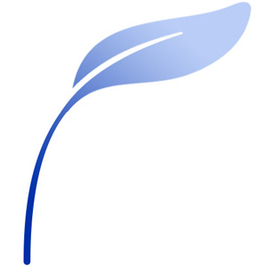 写作天下电脑版
写作天下电脑版 拍照英语翻译
拍照英语翻译 PC视频格式转换器
PC视频格式转换器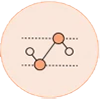 网格回测工具
网格回测工具 石青伪原创软件
石青伪原创软件 精简个锤子安卓 61.0 最新版
精简个锤子安卓 61.0 最新版 luckytool 1.1.6 最新版
luckytool 1.1.6 最新版 实名助手 1.1 安卓版
实名助手 1.1 安卓版 空空鱼 4.0.3 安卓版
空空鱼 4.0.3 安卓版 油猴脚本插件手机版 5.12.9 安卓版
油猴脚本插件手机版 5.12.9 安卓版 建工计算器 4.00.3 手机版
建工计算器 4.00.3 手机版 机友精灵 1.6.0 安卓版
机友精灵 1.6.0 安卓版 第二空间 10.3.8 安卓版
第二空间 10.3.8 安卓版 视频MD 6.8.9 安卓版
视频MD 6.8.9 安卓版 todolist 1.01.84 安卓版
todolist 1.01.84 安卓版